動画画質の種類を理解するための究極ガイド
今や動画はあちこちで見かけますね!ドラマを一気見していても、チュートリアルで勉強中でも、単にニュースを追っているだけでも、高画質動画で世界が変わるのは納得でしょう。しかしいわゆる「動画の画質」とは、どういう意味でしょう?ピクセル、解像度―いろいろとちょっとややこしくなりがちです。心配しないでください、そんなあなたをお助けします!動画画質の基本をみていき、各種用語をわかりやすくしていきますので動画を高画質にする方法についてこれで話題にできますよ。まずは動画画質の一覧から。それではどうぞ!
パート1. 動画画質にはどんな種類がある?
動画制作やストリーミングにおいて、動画画質の基本を知るのは重要です。ここでは動画画質を構成する基本の要素を説明します。
動画画質とは?
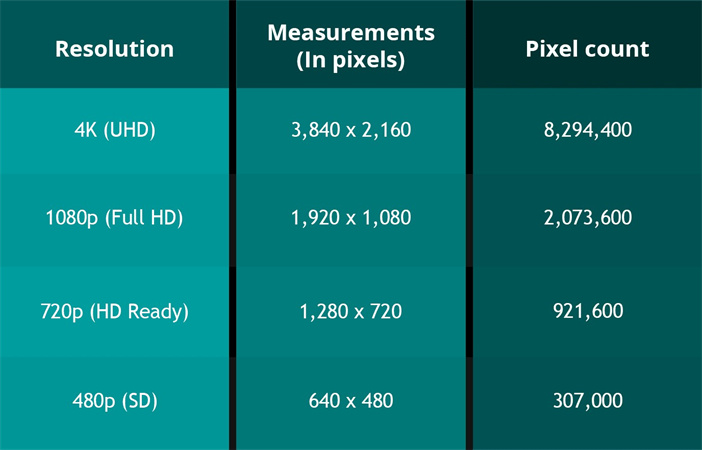
かんたんに言うと、動画画質とは動画の明瞭度や細かさを測るものです。動画1コマのピクセル数によって決まります。ピクセル数が多い4Kや8Kの動画は、特に大画面でより明瞭かつ細かく見えます。
動画アスペクト比とは?
動画を保存する際にMP4やMOVといった略語を見かけたことはありませんか?これは動画フォーマットで、動画ファイルの方針のようなものです。これにより動画を小さくする(「圧縮」と言います)時の方法や再生ボタンを押したときに動画を再生する方法が決まります。それぞれのフォーマットは異なるレシピのようなもので、それぞれ端末やソフトとの相性があります。
動画アスペクト比とは?
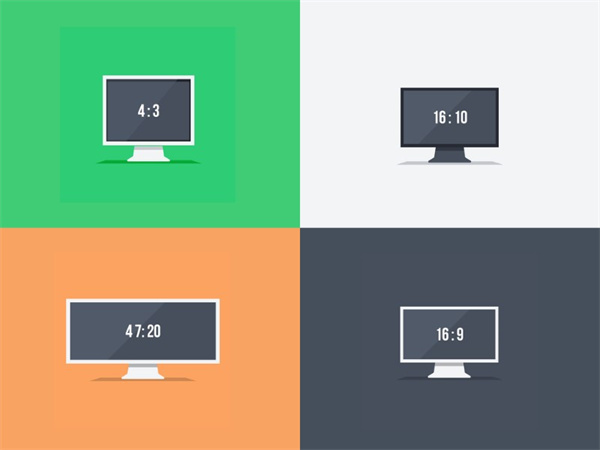
動画アスペクト比とはほかでもない動画の縦横比のことです。例えば、16:9の動画比率は今どきのテレビやほとんどのオンライン動画に向いています。対する4:3比率は、昔のテレビでは定番でした。アスペクト比は動画の見た目に影響しますが、解像度は決めません。つまり、1920×1080と1280×720の解像度でどちらも16:9の場合があっても、ピクセル数は違います。
パート2. 高画質動画の要因は?
動画の画質が話題になると、「解像度」という言葉が頻繁に登場します。これはピクセルと呼ばれる小さな点が画面上にどれだけあるかを示します。パズルのようなものだと考えてください。ピースが多いほど、絵ははっきりします。「3840×2160ピクセル」という言い方を聞いたことがあるかもしれませんが、これは単純に縦に3840個のピクセルがあって横に2160個のピクセルがあることを高度に言い表しただけです。
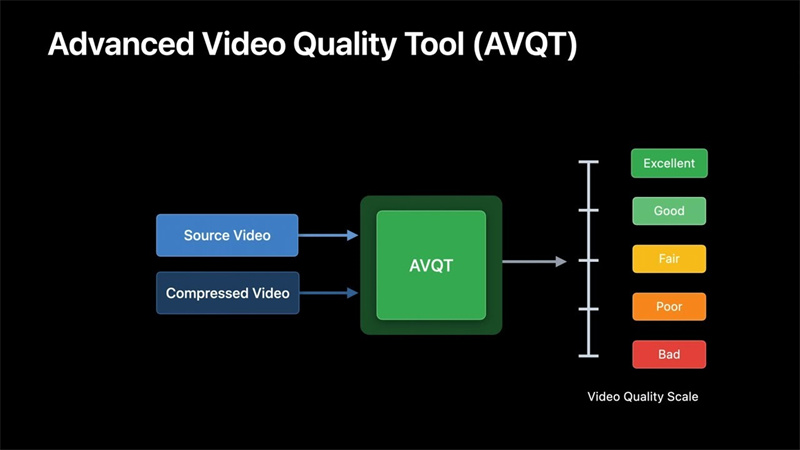
「ピクセル(pixel)」という言葉を聞いたことがあるでしょうか?これは「ピクチャーエレメント(picture element、画像の要素)」の略でキャンバス上の最小の絵の具の粒のようなものです。この粒の数が多いほど、画像が細かくなります。これが、特に大画面だと4Kや8Kの画像がすばらしく見える理由です。しかし気を付けたいのは、ピクセル数が多いだけでは高画質動画とは言えないということです。動画の圧縮方法の様な脇役やビットレートも大いに関係します。
アスペクト比アスペクト比は動画の縦横比です。解像度に影響はしませんが動画のコマを形作ります。一般的なアスペクト比は4:3(標準TV)や16:9(ワイドスクリーンTV)です。最終的にさまざまな端末での動画の見え方に影響するためアスペクト比の理解は重要です。
プログレッシブvs.インターレース動画480p、720p、1080pのような解像度の「P」は、偶数・奇数の走査線が同時に画面に表示されてより鮮明な映像を実現するプログレッシブ(progressive)動画を表します。一方、「I」はインターレース(interlaced)動画のことで、これは初期のテレビで使われた偶数と奇数の走査線が別々に表示される技術です。
動画解像度のさまざまな種類| 解像度 | 名称 | アスペクト比 | 画像サイズ |
|---|---|---|---|
| SD(標準画質) | 480P | 4:3 | 640 x 480 |
| HD(高画質) | 720P | 16:9 | 1280 x 720 |
| フルHD(FHD) | 1080P | 16:9 | 1920 x 1080 |
| 2K動画(Quad HD) | 2Kまたは1440P | 16:9 | 2560 x 1440 |
| 4K動画またはウルトラHD(UHD) | 4Kまたは2160P | 1:1.9 | 3840 x 2160 |
| 8K動画またはフルウルトラHD | 8Kまたは4320P | 16:9 | 7680 x 4320 |
さまざまな動画フォーマット、画質、解像度があり、それぞれ明瞭度や細かさが違います。
- 標準画質(SD):640×840ピクセル、小さいモバイル端末に最適。
- 高画質(HD):1280×720ピクセルまたは1920×1080ピクセル。
- フルHD(FHD):厳密に1920×1080ピクセル。
- 2K解像度(Quad HD):2560×1440ピクセル、高度なスマートフォンやゲーム用モニターで使用。
- ウルトラHD(UHDまたは4K):3860×2160ピクセル、映画の映画館上映で使用。
- 8K解像度:7680×4320ピクセル、かなり高度でものすごい画質を提供。
パート3. 高画質動画を生み出すAI動画補正ツール
HitPaw VikPea rは一流の動画画質補正ツールで、AIアルゴリズムにより動画画質をアップスケールして補正します。ここではその特徴や機能を詳しくみていきます。
- AIによるアップスケール:このソフトウェアでは420pや720pのような低解像度動画を4Kや8Kのような高解像度動画にアップスケールできます。古い動画や性能の低いカメラで撮った動画に特に役立ちます。
- 明瞭化とぼやけ除去:訓練済みAIモデルを用い、ソフトウェアが被写体ボケやピントのずれを検知・除去し、動画を鮮明にします。
- 色調補正:ソフトウェアが白黒動画を検知、鮮やかな色で息を吹き込みます。さらに、動画の色あせた色彩を補正する色調補正モデルも搭載しています。
- フレーム補間:このモデルではフレームレートの低い動画をフレームレートの高い動画に変え、動きをスムーズにして細部をはっきりさせます。
- 手ぶれ補正:手ぶれ補正モデルでは動画のぶれを検知し、より安定してはっきりした動画を実現します。
- シンプルな操作画面:スッキリとして直感的な操作画面のため、初心者でも簡単に動画補正できます。
- 透かしなしでプレビュー:エクスポート前に動画の補正内容をプレビューできるので、仕上がりに満足できます。
手順1. ダウンロードとインストール
まず初めに、HitPaw公式サイトにアクセスしてソフトウェアをダウンロードします。ダウンロードしたら、インストール指示に従いPCで使用できる準備を整えます。手順2. 動画のアップロード
ソフトをインストールしたら、開きましょう。高画質化したい動画をインポートする画面が出ます。「ファイル選択」からPC内を参照するか、ドラッグアンドドロップでファイルをソフトのウインドウ内に直接入れます。
手順3. AIモデルを選択
HitPawには動画フォーマット、画質、補正内容に応じた様々なAIモデルが用意されています。ノイズを除去するジェネラルデノイズモデルからより専門的なアニメーション・顔専用モデルまであります。目的に一番合ったモデルを選びます。
手順4. プレビューと保存AIモデルを選んだら、「プレビュー」ボタンを押して動画の改善度を確認しましょう。結果に満足なら、「エクスポート」ボタンをクリックします。こうしてPCに新しく補正した動画を保存できます。

パート4. 動画画質の種類についてよくある質問
Q1. 480pは高画質ですか
A1. 480pを「高画質」と考えるなら、使用目的を考えないといけません。480pはDVD画質と呼ばれることが多く、古い映画やテレビ番組の標準的な画質です。新しくて高い解像度ほどははっきり見えませんが、特に小さい画面で見るときや離れて見るときには許容範囲です。
Q2. 720pはフルHDですか?それとも1080pですか?
A2. 用語について理解しましょう。720pは高画質(HD)ですが、フルHDではありません。フルHDは1920×1080ピクセルの解像度を持つ1080pが該当します。つまり、この2種類を比べるなら、1080pの方が解像度は高く一般的に画質が高いと考えられます。
Q3. 4Kよりも高い画質は何ですか?
A3. 4Kの次は、8Kです。8K画面のピクセル数は4K画面の4倍です。数的には、つまり4Kでは3820×2160だったのが8Kでは7680×4320に跳ね上がります。これだけピクセル数が増えるので、動画はさらに明瞭で細かくなります。8Kテレビには通常ハイダイナミックレンジ(HDR)性能が備わっており、より鮮やかで生き生きした色彩になります。
まとめ
動画画質に関しては長い年月を経て、基本的な画質から8KのようなウルトラHD画質まで進みました。480pは特定用途や小さな画面なら十分かもしれませんが、720p、1080p、4Kのような動画画質タイプや高解像度の方が明らかに質が上がるのは否定できません。技術の改善により、視聴体験をより良くする選択肢は広がるばかりです。動画画質を改善したいなら、HitPaw VikPeaの様なツールの使用を検討してみてください。視聴体験をレベルアップするのにうってつけの方法ですよ。











 HitPaw Watermark Remover
HitPaw Watermark Remover  HitPaw Edimakor
HitPaw Edimakor
この記事をシェアする:
「評価」をお選びください:
松井祐介
編集長
フリーランスとして5年以上働いています。新しいことや最新の知識を見つけたときは、いつも感動します。人生は無限だと思いますが、私はその無限を知りません。
すべての記事を表示コメントを書く
製品また記事に関するコメントを書きましょう。